Kā ievietot pašreizējo mēnesi un gadu Word dokumentā, kas automātiski atjauninās
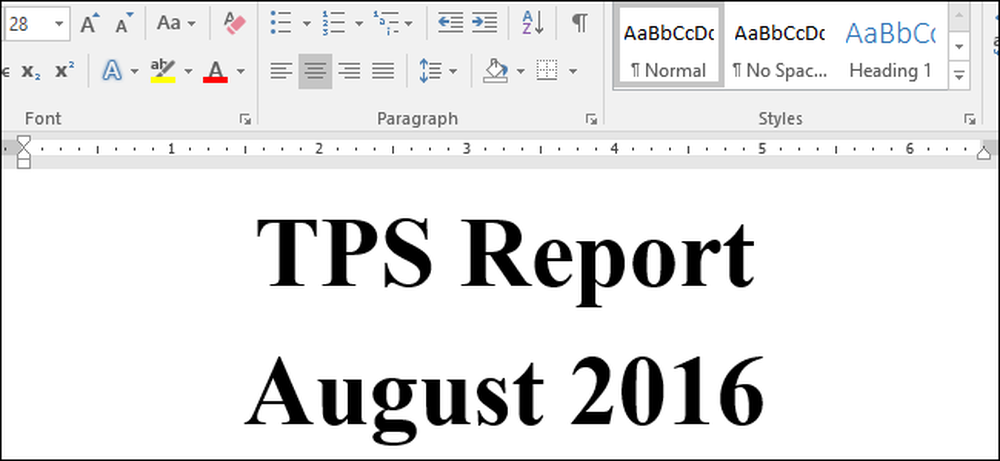
Pašreizējos datumus un laiku varat ērti pievienot Word dokumentiem, bet kas notiks, ja vēlaties pievienot tikai mēnesi vai mēnesi un gadu, bet nav datuma? Ir viegli manuāli pievienot pielāgotu datumu lauku, un mēs jums parādīsim, kā.
Pievienojot datuma lauku savam Word dokumentam, izmantojot lauka komandu cilnē Ievietot, tiek pievienots pilns datums, bez iespējas pievienot mēnesi vai gadu. Tomēr varat manuāli izveidot datuma lauku ar tikai tiem vienumiem, kurus vēlaties dažādos formātos. Mēs parādīsim, kā ievietot mēnesi un gadu, izmantojot lauka kodu un kā mainīt mēneša un gada formātu, izmantojot slēdžus.
Mūsu piemērā mēs izveidojam titullapu mūsu ikmēneša TPS pārskatam un vēlamies iekļaut pašreizējo mēnesi un gadu. Mēs to varam izveidot kā veidni, ko mēs varam izmantot katru mēnesi, lai ātri izveidotu vāka lapu, vai arī mēs varam izmantot vienu un to pašu dokumentu katru mēnesi un atjaunināt datuma lauku.
Lai dokumentam pievienotu pielāgotu datuma lauku, nospiediet taustiņu kombināciju Ctrl + F9, lai ievietotu bukletus lauka saturam. Lai ievietotu bikšturi, ir jāizmanto Ctrl + F9, bet ne tikai ierakstiet bikšturi, izmantojot tastatūru.
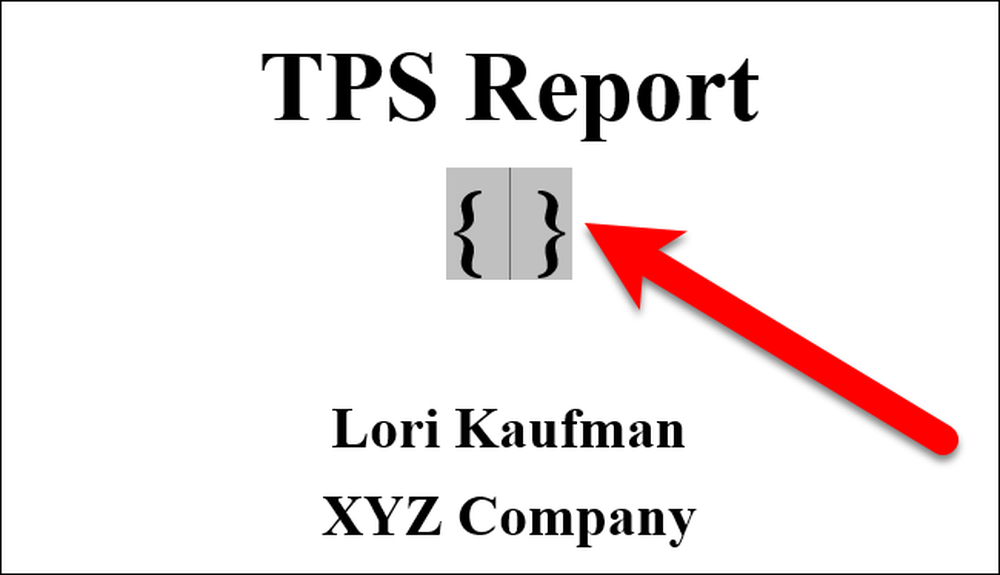
Mēs pievienosim mēnesi un gadu mūsu paraugam, tāpēc lencīšu iekšpusē ierakstiet sekojošo.
datums "MMMM YYYY"
MMMM un YYYY ir slēdži, kas norāda, kādam formātam jāizmanto mēnesis un gads.
Lai atjauninātu lauku un parādītu mēnesi un gadu, noklikšķiniet uz “Atjaunināt” vai nospiediet F9 (ar kursoru lauka kodā vai izvēlētajā lauka kodā)..
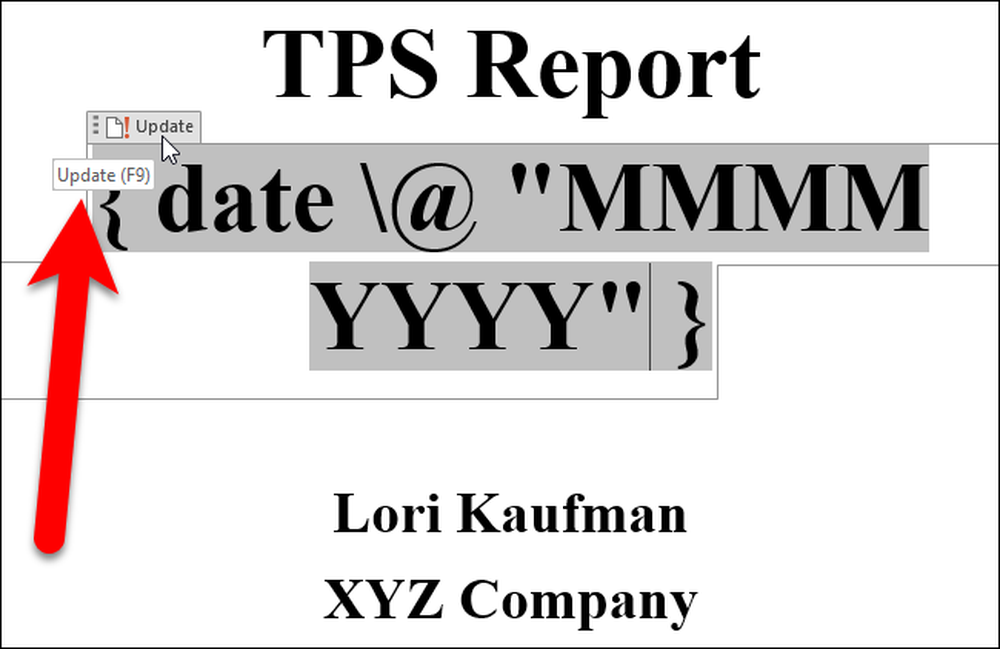
Iepriekš norādītais lauka kods ievieto pilnu mēnesi un gadu. Tomēr, mainot slēdžus, varat formatēt mēnesi un gadu atšķirīgi. Šeit ir saraksts ar slēdžiem, kurus varat izmantot mēnesim un gadam, un to, ko tie ražo:
- M: parāda mēnesi kā skaitli bez viena nulles mēneša nulles (0). Piemēram, augusts ir “8”.
- MM: parāda mēnesi kā skaitli ar vienu nulli (0) vienciparu mēnešiem. Piemēram, augusts ir “08”.
- MMM: parāda mēnesi kā trīs burtu saīsinājumu. Piemēram, augusts ir “Aug”.
- MMMM: parāda mēneša pilnu nosaukumu, piem., “Augusts”.
- YY: parāda gadu kā divus ciparus ar sākuma nulli (0) no 01. līdz 09. gadam. Piemēram, 2016. gads tiek parādīts kā “16”, un 2009. gads tiek parādīts kā “09”.
- YYYY: parāda gadu kā četrus ciparus, piemēram, 2016. gadu.
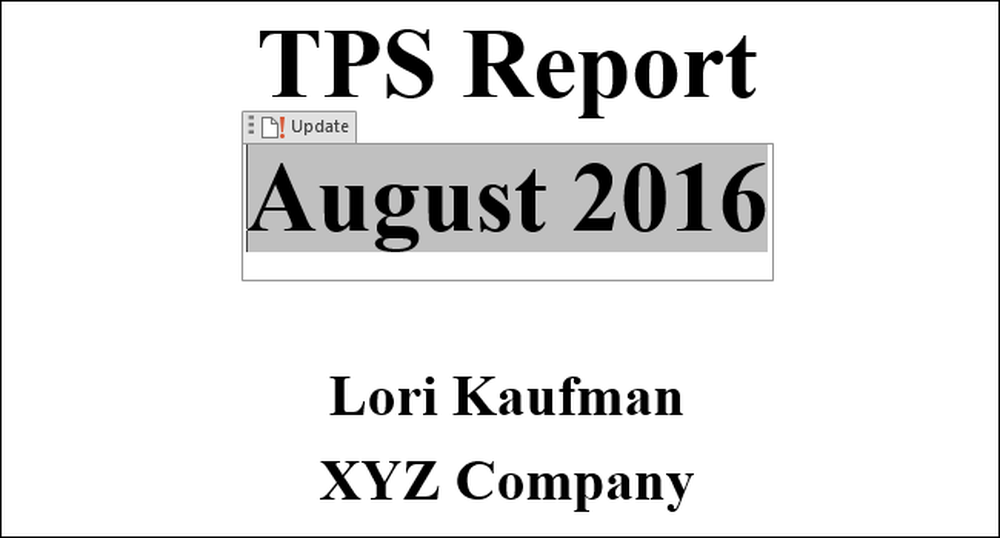
Lai veiktu izmaiņas lauka kodā, ar peles labo pogu noklikšķiniet uz lauka un uznirstošajā izvēlnē atlasiet “Toggle Field Codes”.
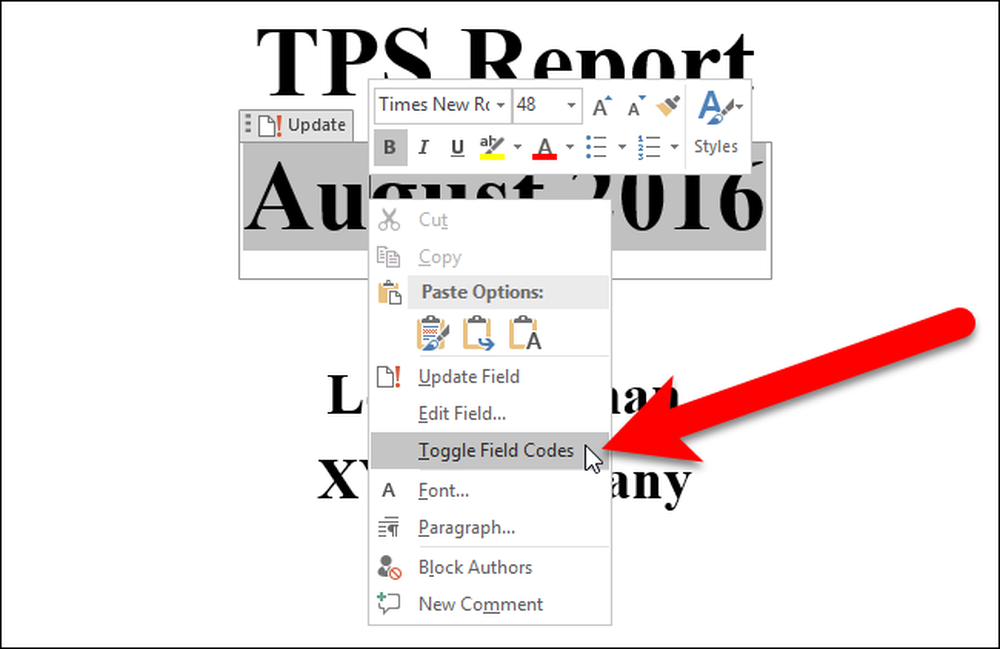
Varat arī ievietot mēnesi un datumu atsevišķi. Tas ir noderīgi, ja vēlaties tos izmantot dažādās vietās. Piemēram, ievadiet tikai pašreizējo mēnesi, ievadiet datumsMMMM bikšturi (kā parādīts zemāk). Vai, lai ievietotu tikai kārtējo gadu, ievadiet datums: YYYY . Ņemiet vērā, ka, lietojot tikai vienu slēdzi (MMMM vai YYYY), jums nav nepieciešamas pēdiņas ap slēdzi.

Varat arī ierakstīt datuma lauka kodu, piemēram, datums @ \ t , un pēc tam atlasiet tekstu un nospiediet taustiņu kombināciju Ctrl + F9, lai pievienotu brošūras tekstā un pārvērstu to par lauka kodu.
Lai atjauninātu visus dokumenta laukus, nospiediet Ctrl + A, lai izvēlētos visu dokumentu (izņemot tekstlodziņus, galvenes, kājenes, zemsvītras piezīmes un beigu zīmes). Pēc tam nospiediet F9, lai atjauninātu laukus. Lai atjauninātu laukus tekstlodziņos, galvenēs, kājenēs, zemsvītras piezīmēs un beigu zīmēs, jums ir jāiet uz šīm dokumenta daļām atsevišķi, atlasiet laukus un pēc tam nospiediet F9, lai tos atjauninātu.




